Tải winrar 64 bit 32 bit, một phần mềm không thể thiếu trong windows. Số lượng download winrar về máy tính cực lớn mỗi ngày trên toàn thế giới. Chức năng chính của phần mềm giải nén là gom tất cả các file thành một file duy nhất. Giúp cho công việc upload file chia sẻ trên internet tiện lợi. Giảm được dung lượng của toàn bộ file.
Cho đến thời điểm hiện tại windows chỉ cho giải nén các file ở dạng zip, chính vì vậy winrar rất cần và lựa chọn không ngoan cho các bạn. Giải và nén các tập tin định dạng zip, rar, jar, ace, arj và còn nhiều file khác. Hiện nay các tập tin đang phổ biến ở định dạng rar, zip và file iso. Tôi đã có bài viết hướng dẫn giải nén file iso bằng winrar, các bạn củng nên tìm hiểu.
Wnirar có nhiều tính năng nổi bật, có một điều lưu ý winrar có thể nén dung lượng file lên tới hàng tỷ gigabyte. Chia nhỏ các file giải nén, đặt mật khẩu cho file khi muốn giải nén. Cho đến thời điểm hiện tại winrar cung cấp cho hệ điều hành windows gồm có wirar 64bit và 32bit.
TẢI WINRAR 64 BIT 32 BIT
Các bạn nên truy cập vào trang của nhà xuất bản để tải các bản mới nhất của winrar: rarlab.com
PHIÊN BẢN BETA (THỬ NGHIỆM)
CÁC PHIÊN BẢN CHÍNH THỨC (FINAL) CŨ BẰNG TIẾNG ANH
HƯỚNG DẪN CÀI ĐẶT WINRAR
Cách cài WinRAR, nén và giải nén file dữ liệu trên máy tính
Dữ liệu - File » Nén, giảm dung lượng
Việc cài WinRAR sẽ không quá khó khăn với bạn, phần mềm nén và giải nén file dữ liệu trên máy tính giúp bạn giảm dung lượng để có thể chia sẻ file cho bạn bè. Tham khảo cách tải và cài đặt WinRAR 64bit của Taimienphi.vn.
Bài viết liên quan

Cách cài WinRAR, nén và giải nén file dữ liệu trên máy tính
Mục Lục bài viết:
* Cách cài WinRAR trên máy tính.
* Hướng dẫn dùng WinRAR nén và giải nén dữ liệu.
HƯỚNG DẪN CÀI WINRAR TRÊN MÁY TÍNH
Yêu cầu hệ thống: Để cài đặt được phần mềm Winrar, máy tính của bạn phải sử dụng các hệ điều hành như Windows, Mac Osx và Linux.
Bước 1: Đầu tiên bạn phải tải bộ cài đặt Winrar về máy tính của mình. Để được hỗ trợ tốt hơn, các bạn nền tải phiên bản mới nhất của WinRAR: tải Winrar 64bit
Bước 2: Khởi động file cài WinRAR bằng cách nhấp chuột trái vào file cài đặt.
Một cửa sổ cài đặt sẽ hiện ra. Để cài đặt bạn nhấn vào ô "Install".
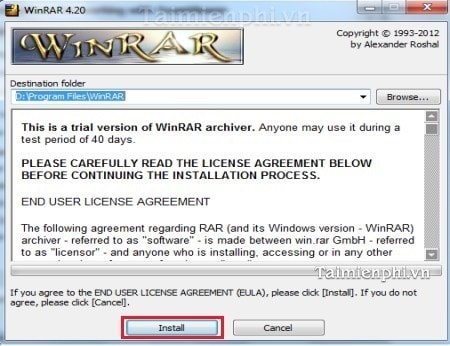
Bước 3: Sau khi nhấn Install, hệ thống sẽ tự động cài đặt vào máy tính bạn trong vài giây. Sau đó, một cửa sổ mới sẽ hiện ra và yêu cầu bạn tùy chỉnh thông số của phần mềm.
- Tại Associate Winrar with: Tại đây bạn tích chọn những định dạng mà Winrar hỗ trợ (Bình thường bạn có thể để mặc định cho tùy chọn này hoặc nếu muốn Winrar hỗ trợ tất cả những định dạng có trong cài đặt thì bạn chọn Select all)
- Tại Interface: Tại đây có 3 tùy chọn, cho phép bạn tạo file khởi động Winrar trên
+ Add Winrar to Desktop: Tạo file khởi động trên màn hình máy tính.
+ Add Winrar to Start Menu: Tạo file khởi động trên thanh Start
+ Create Winrar program group: Tạo nhóm chương trình mở bằng Winrar
- Tại Shell Integration: Tại đây yêu cầu bạn lựa chọn kết hợp Winrar. (Bạn có thể để mặc định các tùy chọn)
Sau khi hoàn thành việc cài đặt thông số, cấu hình bạn hãy chọn "Ok".
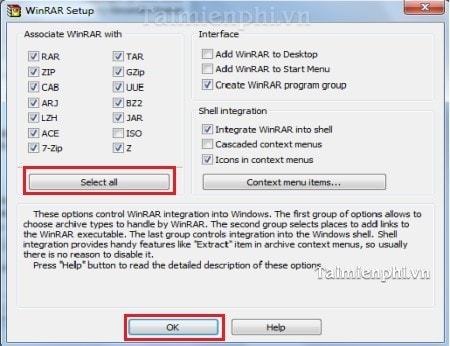
Bước 4: Sau khi hoàn thành việc cài đặt thông số, cấu hình và "Ok" thì một của số mới hiện ra báo hiệu quá trình cài WinRAR đã hoàn tất
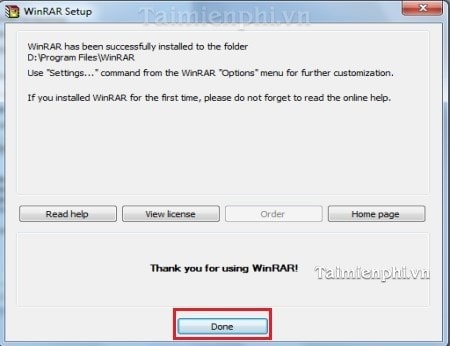
HƯỚNG DẪN SỬ DỤNG WINRAR NÉN VÀ GIẢN NÉN DỮ LIỆU
Sau khi cài đặt WinRar trên máy tính thành công, phần mềm tích hợp vào menu chuột phải cho bạn dễ dàng thao tác và sử dụng. Ngoài ra tất cả các tập tin định dạng nén: Rar, rip, ... có sẵn trong máy tính của bạn ngay lập tức sẽ thay đổi biểu tượng icon giống với icon của phần mềm WinRar
1. Để Nén Các Tập Tin Dữ Liệu Bạn mở thư mục cần nén lại, nhấp chuột phải và chọn Add to archive ... để nén dữ liệu
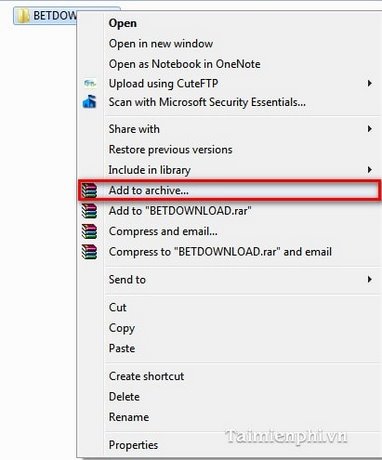
Hộp thoại hiện ra bao gồm: Archive Name: Tên file sau khi nén, Archive format: Lựa chọn định dạng file nén. Nhấp OK để nén dữ liệu.
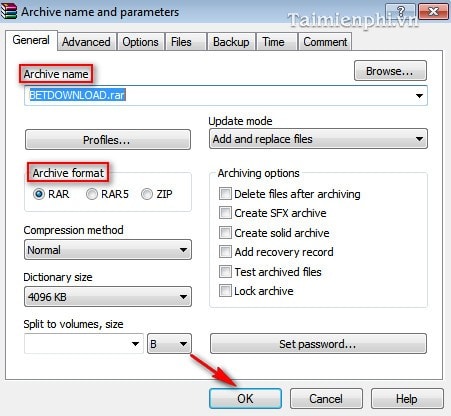
Và tập tin sau khi nén có dạng như hình dưới.
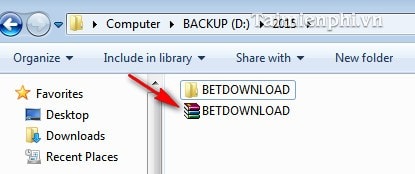
2. Giải Nén Dữ Liệu.
Extract files... để giải nén dữ liệu
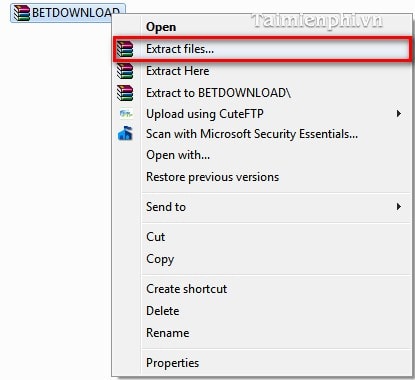
Hộp thoại hiện ra, nhấn OK
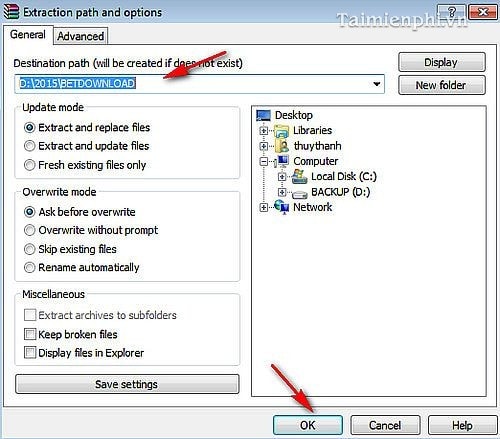
Và đây là thư mục sau khi giải nén, bạn chỉ cần click đúp chuột vào thư mục để xem dữ liệu
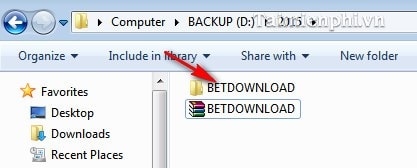
Xem thêm:
Hướng dẫn giao dịch bitcoin kiếm hàng trăm triệu
Tham gia diễn đàn đăng bài viết kiếm tiền
Cho đến thời điểm hiện tại windows chỉ cho giải nén các file ở dạng zip, chính vì vậy winrar rất cần và lựa chọn không ngoan cho các bạn. Giải và nén các tập tin định dạng zip, rar, jar, ace, arj và còn nhiều file khác. Hiện nay các tập tin đang phổ biến ở định dạng rar, zip và file iso. Tôi đã có bài viết hướng dẫn giải nén file iso bằng winrar, các bạn củng nên tìm hiểu.
Wnirar có nhiều tính năng nổi bật, có một điều lưu ý winrar có thể nén dung lượng file lên tới hàng tỷ gigabyte. Chia nhỏ các file giải nén, đặt mật khẩu cho file khi muốn giải nén. Cho đến thời điểm hiện tại winrar cung cấp cho hệ điều hành windows gồm có wirar 64bit và 32bit.
TẢI WINRAR 64 BIT 32 BIT
Các bạn nên truy cập vào trang của nhà xuất bản để tải các bản mới nhất của winrar: rarlab.com
PHIÊN BẢN BETA (THỬ NGHIỆM)
CÁC PHIÊN BẢN CHÍNH THỨC (FINAL) CŨ BẰNG TIẾNG ANH
- Winrar 5.0 final (32bit)
- Winrar 5.0 final (64bit)
- Winrar 5.1 final (32bit)
- Winrar 5.1 final (64bit)
- Winrar 5.2 final (32bit)
- Winrar 5.2 final (64bit)
- Winrar 5.3 final (32bit)
- Winrar 5.3 final (64bit)
- Winrar 5.4 final (32bit)
- Winrar 5.4 final (64bit)
HƯỚNG DẪN CÀI ĐẶT WINRAR
Cách cài WinRAR, nén và giải nén file dữ liệu trên máy tính
Dữ liệu - File » Nén, giảm dung lượng
Việc cài WinRAR sẽ không quá khó khăn với bạn, phần mềm nén và giải nén file dữ liệu trên máy tính giúp bạn giảm dung lượng để có thể chia sẻ file cho bạn bè. Tham khảo cách tải và cài đặt WinRAR 64bit của Taimienphi.vn.
Bài viết liên quan
- Hướng dẫn sử dụng WinRAR tiếng Việt, nén và giải nén file
- Hướng dẫn mở file nén mặc định bằng WinRAR
- Nén và giải nén dữ liệu sang file RAR, ZIP trên máy tính bằng WinZip
- Cách nén và giải nén file bằng WinRAR trên máy tính
- Top 10 phần mềm nén và giải nén file tốt nhất
- Hướng dẫn sử dụng WinRAR tiếng Việt, nén và giải nén file
- Hướng dẫn mở file nén mặc định bằng WinRAR
- Nén và giải nén dữ liệu sang file RAR, ZIP trên máy tính bằng WinZip
- Cách nén và giải nén file bằng WinRAR trên máy tính
- Top 10 phần mềm nén và giải nén file tốt nhất

Cách cài WinRAR, nén và giải nén file dữ liệu trên máy tính
Mục Lục bài viết:
* Cách cài WinRAR trên máy tính.
* Hướng dẫn dùng WinRAR nén và giải nén dữ liệu.
HƯỚNG DẪN CÀI WINRAR TRÊN MÁY TÍNH
Yêu cầu hệ thống: Để cài đặt được phần mềm Winrar, máy tính của bạn phải sử dụng các hệ điều hành như Windows, Mac Osx và Linux.
Bước 1: Đầu tiên bạn phải tải bộ cài đặt Winrar về máy tính của mình. Để được hỗ trợ tốt hơn, các bạn nền tải phiên bản mới nhất của WinRAR: tải Winrar 64bit
Bước 2: Khởi động file cài WinRAR bằng cách nhấp chuột trái vào file cài đặt.
Một cửa sổ cài đặt sẽ hiện ra. Để cài đặt bạn nhấn vào ô "Install".
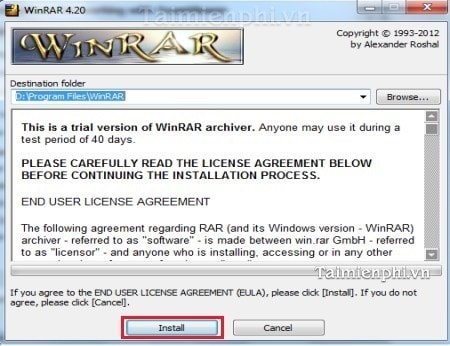
Bước 3: Sau khi nhấn Install, hệ thống sẽ tự động cài đặt vào máy tính bạn trong vài giây. Sau đó, một cửa sổ mới sẽ hiện ra và yêu cầu bạn tùy chỉnh thông số của phần mềm.
- Tại Associate Winrar with: Tại đây bạn tích chọn những định dạng mà Winrar hỗ trợ (Bình thường bạn có thể để mặc định cho tùy chọn này hoặc nếu muốn Winrar hỗ trợ tất cả những định dạng có trong cài đặt thì bạn chọn Select all)
- Tại Interface: Tại đây có 3 tùy chọn, cho phép bạn tạo file khởi động Winrar trên
+ Add Winrar to Desktop: Tạo file khởi động trên màn hình máy tính.
+ Add Winrar to Start Menu: Tạo file khởi động trên thanh Start
+ Create Winrar program group: Tạo nhóm chương trình mở bằng Winrar
- Tại Shell Integration: Tại đây yêu cầu bạn lựa chọn kết hợp Winrar. (Bạn có thể để mặc định các tùy chọn)
Sau khi hoàn thành việc cài đặt thông số, cấu hình bạn hãy chọn "Ok".
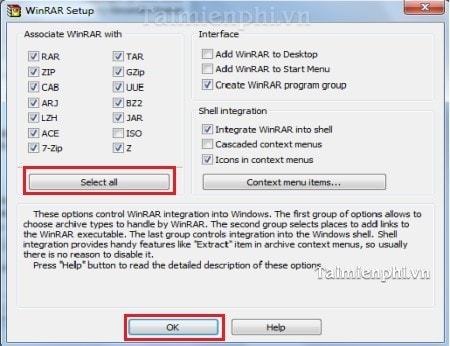
Bước 4: Sau khi hoàn thành việc cài đặt thông số, cấu hình và "Ok" thì một của số mới hiện ra báo hiệu quá trình cài WinRAR đã hoàn tất
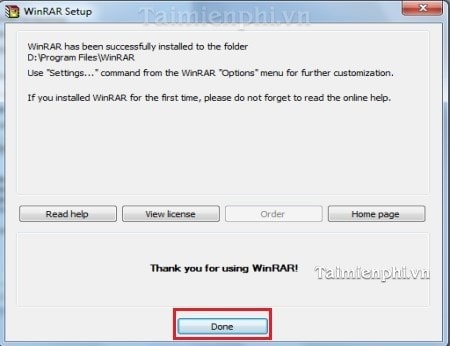
HƯỚNG DẪN SỬ DỤNG WINRAR NÉN VÀ GIẢN NÉN DỮ LIỆU
Sau khi cài đặt WinRar trên máy tính thành công, phần mềm tích hợp vào menu chuột phải cho bạn dễ dàng thao tác và sử dụng. Ngoài ra tất cả các tập tin định dạng nén: Rar, rip, ... có sẵn trong máy tính của bạn ngay lập tức sẽ thay đổi biểu tượng icon giống với icon của phần mềm WinRar
1. Để Nén Các Tập Tin Dữ Liệu Bạn mở thư mục cần nén lại, nhấp chuột phải và chọn Add to archive ... để nén dữ liệu
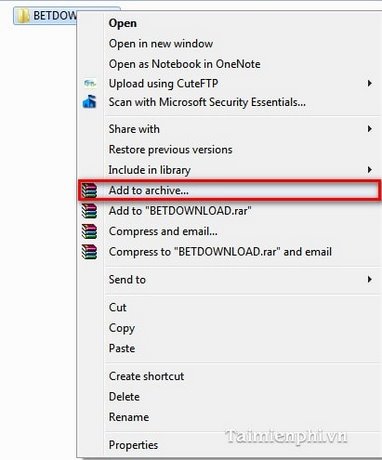
Hộp thoại hiện ra bao gồm: Archive Name: Tên file sau khi nén, Archive format: Lựa chọn định dạng file nén. Nhấp OK để nén dữ liệu.
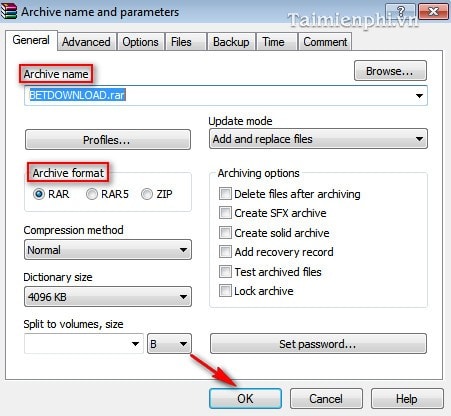
Và tập tin sau khi nén có dạng như hình dưới.
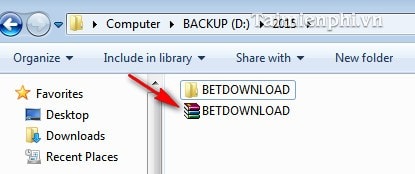
2. Giải Nén Dữ Liệu.
Extract files... để giải nén dữ liệu
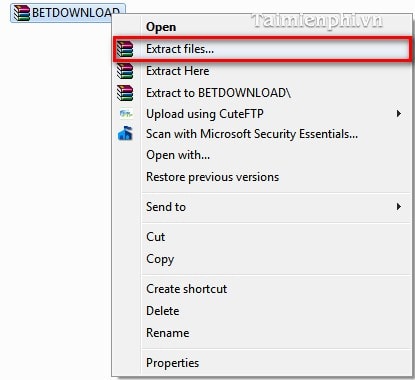
Hộp thoại hiện ra, nhấn OK
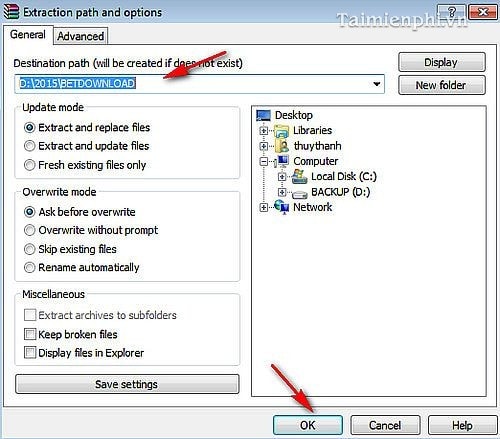
Và đây là thư mục sau khi giải nén, bạn chỉ cần click đúp chuột vào thư mục để xem dữ liệu
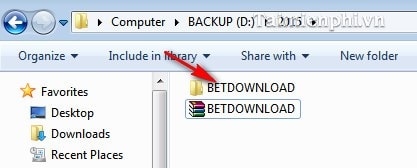
Xem thêm:
Hướng dẫn giao dịch bitcoin kiếm hàng trăm triệu
Tham gia diễn đàn đăng bài viết kiếm tiền

Hiệu chỉnh: